Slack: kaip įjungti dviejų veiksnių autentifikavimą

Įjungdami dviejų veiksnių autentifikavimą, savo „Slack“ paskyroms pridėkite papildomą saugumo lygį. Pažiūrėkite, kaip lengva tai įjungti.
Pranešimai yra naudingas daugelio programų įrankis, kuris gali padėti jums sužinoti, kas vyksta atitinkamose programose. Paprastai pranešimus sudaro dvi dalys – vaizdinė ir garsinė. Vaizdinis pranešimas skirtas atkreipti jūsų dėmesį, kai naudojate įrenginį. Garsinis pranešimas skirtas atkreipti jūsų dėmesį, kai nežiūrite į įrenginį.
Jei kurį laiką nesate prie įrenginio, galite praleisti ir garsiąją, ir matomą pranešimo dalis. Kai taip atsitiks, „Slack“ taip pat gali siųsti jums pranešimus el. paštu. Šie el. laiškai išsiunčiami ne iš karto. Tai suteikia jums laiko grįžti į įrenginį ir pamatyti pradinį pranešimą.
Pagal numatytuosius nustatymus „Slack“ siųs jums pranešimą el. paštu tik tuo atveju, jei penkiolika minučių turėjote neskaitytą pranešimą. Tame el. laiške bus visi pranešimai, kurių praleidote per tą laikotarpį. Tada „Slack“ lauks dar penkiolika minučių, kad atsiųstų jums kitą el. laišką. Šiame el. laiške bus nauji neskaityti pranešimai ir pan. Jei po visos dienos pranešimai vis dar bus neskaityti, „Slack“ taip pat atsiųs jums el. pašto pranešimo priminimą.
Norėdami sukonfigūruoti el. pašto pranešimų nuostatas, turite eiti į nustatymus. Pirmiausia spustelėkite savo profilio nuotrauką viršutiniame dešiniajame kampe. Tada išskleidžiamajame meniu spustelėkite „Peržiūrėti profilį“.
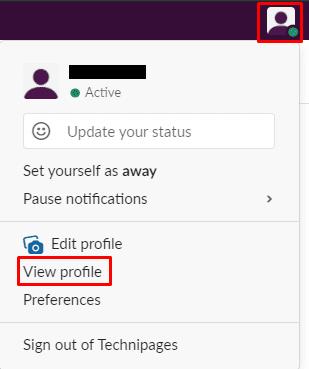
Pirmiausia turite spustelėti savo profilio nuotrauką, tada spustelėkite „Peržiūrėti profilį“.
Profilio rodinyje spustelėkite trijų taškų piktogramą, pažymėtą „Daugiau“. Išskleidžiamajame meniu spustelėkite „Paskyros nustatymai“.
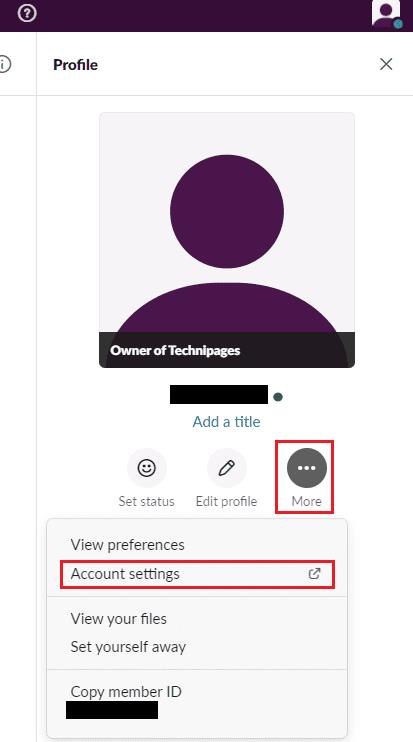
Savo profilyje spustelėkite trijų taškų piktogramą, pažymėtą „Daugiau“. Spustelėkite „Paskyros nustatymai“.
Nustatymuose pereikite į skirtuką „Pranešimai“, esantį puslapio viršuje. Skiltyje „Pranešimai el. paštu“ galite konfigūruoti pranešimus mobiliesiems. Norėdami sukonfigūruoti, kaip dažnai jums siunčiami el. pašto pranešimai, paantraštėje „Siųsti man pranešimus el. paštu“ pasirinkite „kartą per 15 minučių“, „ne daugiau kaip kartą per valandą“ arba „niekada“.
Jei nenorite gauti kasdieninio priminimo el. laiško apie neskaitytus pranešimus ilgiau nei dieną, antraštėje „Siųsti man el. pašto pranešimų priminimus“ pasirinkite „niekada“.
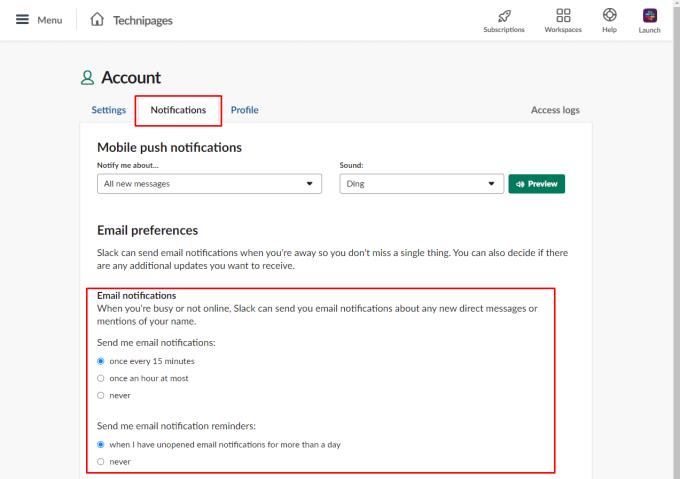
Skirtuko „Pranešimai“ skiltyje „Pranešimai el. paštu“ pasirinkite, kaip dažnai norite gauti pranešimus el. paštu, jei norite gauti pranešimų priminimus.
El. pašto pranešimai skirti įspėti apie pranešimus, kuriuos praleidote, kai ilgą laiką nebuvote nuo įrenginio. Arba jei nesupratote, kad programa neveikia. Jei atliksite šiame vadove nurodytus veiksmus, galėsite konfigūruoti, kaip dažnai gausite el. pašto pranešimus, arba visiškai juos išjungti.
Įjungdami dviejų veiksnių autentifikavimą, savo „Slack“ paskyroms pridėkite papildomą saugumo lygį. Pažiūrėkite, kaip lengva tai įjungti.
Ar jums reikia „Slack“ narių ID? Pažiūrėkite, kokius veiksmus reikia atlikti, kad greitai jį rastumėte.
Viena iš puikių „Slack“ funkcijų yra „Slackbot“, kuri yra robotas, reaguojantis į tam tikras komandas. „Slackbot“ taip pat gali būti sukonfigūruotas taip, kad būtų galima tinkinti
Norėdami kontroliuoti bet kokią įtartiną veiklą, galite naudoti „Slacks Access Logs“. Pažiūrėkite, kaip galite jį pasiekti.
Kai tema tampa pernelyg populiari, kad ją būtų galima ignoruoti, kodėl nesukūrus jai kanalo „Slack“? Pažiūrėkite, kaip galite sukurti kanalą.
Įsitikinkite, kad visi, vadindami save „Slack“, laikosi jūsų nurodymų. Sužinokite, kaip parodyti šias taisykles, naudodami šią mokymo programą.
Nesate patenkinti numatytuoju „Slack“ darbo vietos žurnalu? Pažiūrėkite, kokius veiksmus reikia atlikti, kad jį pakeistumėte.
Jaustukai yra smagus ir lengvas būdas bendrauti, jie netgi veikia peržengiant kalbos barjerus, nes nepasikliauja žodžiais. Jūsų „Slack“ darbo srityje yra daugybė „Reikia tam tikro tipo jaustukų“ simbolių? Naudokite šį vadovą, kad pridėtumėte savo pasirinktinius jaustukų simbolius.
„Slack“ yra internetinė pokalbių programa, kurią dažnai naudoja įmonės ir kiti specialistai, norėdami palaikyti ryšį. „Slack“ programa turi daug
Gali būti sunku rasti būdų, kaip padėti jūsų komandai užmegzti ryšį ir išlikti produktyviam. Galbūt girdėjote apie „Slack“ – pranešimų siuntimo programą, kuri, atrodo, suteikia viską
Sužinokite, kaip lengva pakeisti laiko juostas „Slack“, naudodami šią mokymo programą. Laiko juostą pakeisite greičiau nei per minutę.
Nors „Jira“ programa yra nauja, ji greitai tapo viena geriausių priminimų ir pranešimų nustatymo programų „Slack“ grupėse. Jira ne tik Ši pamoka moko, kaip nustatyti Jira priminimus „Slack Groups“.
Laikas visiems pakeisti savo slaptažodžius „Slack“. Pažiūrėkite, kaip priversti visus sukurti naują.
Būtina sukurti svarbių „Slack“ pranešimų atsarginę kopiją. Sužinokite, kaip galite eksportuoti „Slack“ darbo srities duomenis.
„Slack“ yra interneto pokalbių programa, leidžianti jūsų pokalbiams išlikti tvarkingiems, kol dirbate. Pokalbiai gali būti organizuojami pagal temas, privatūs
Gaunate per daug el. laiškų? Jei norite pašalinti „Slack“ pranešimų el. laiškus iš gautųjų, šie patarimai jus sudomins.
„Slack“ pranešimai yra puikus būdas neatsilikti nuo gautų pranešimų, komentarų, kuriuose buvote paminėtas, ir pranešimų gijomis, kurias gavote.
Nenorite, kad kas nors iš Slack žinotų, kad skambinate? Sužinokite, kaip neleisti programai pakeisti jūsų būsenos.
Ieškote mėnesio darbuotojo? Sužinokite, kaip galite palyginti duomenis naudodami „Slacks“ narių analizę ir kaip galite juos rasti.
Kai projektas baigiasi, laikas ištrinti „Slack“ darbo sritį. Štai patarimai, kaip jį ištrinti.
Kryžminės nuorodos gali padaryti jūsų dokumentą daug patogesnį naudoti, gerai organizuotą ir prieinamą. Šiame gide sužinosite, kaip sukurti kryžmines nuorodas „Word“.
Norite sužinoti, kaip integruoti ChatGPT į Microsoft Word? Šiame gide parodoma, kaip tai padaryti naudojant ChatGPT for Word priedą, per 3 paprastus žingsnius.
Ar jums reikia suplanuoti periodinius susitikimus MS Teams su tais pačiais komandos nariais? Sužinokite, kaip nustatyti periodinį susitikimą Teams.
Laikykite talpyklą išvalytą savo „Google Chrome“ naršyklėje naudojant šiuos žingsnius.
Spotify gali būti erzinantis, jei jis automatiškai atsiveria kiekvieną kartą, kai paleidžiate savo kompiuterį. Išjunkite automatinius paleidimus naudodami šiuos žingsnius.
Ar nuolat matote „Atsiprašome, negalėjome jūsų prijungti“ klaidą MS Teams? Išbandykite šiuos trikčių šalinimo patarimus, kad atsikratytumėte šios problemos dabar!
Šiuo metu Microsoft Teams Live Events neleidžia išjungti anoniminių klausimų. Net ir registruoti vartotojai gali siųsti anoniminius klausimus.
Čia rasite išsamius nurodymus, kaip pakeisti vartotojo agento eilutę Apple Safari naršyklėje „MacOS“.
Sužinokite, kaip ištaisyti OneDrive klaidos kodą 0x8004de88, kad galėtumėte vėl naudotis savo debesų saugykla.
Ar turite RAR failų, kuriuos norite konvertuoti į ZIP failus? Sužinokite, kaip konvertuoti RAR failą į ZIP formatą.




























